Nokia C5-06 Black: Поиск полезной информации
Поиск полезной информации: Nokia C5-06 Black
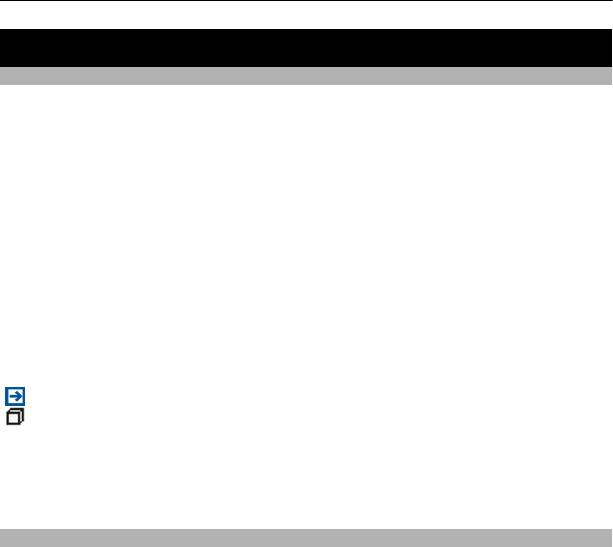
120 Поиск полезной информации
Поиск полезной информации
Справочная система устройства
В устройстве содержатся инструкции по использованию имеющихся в нем
приложений.
Для открытия справки из главного меню выберите Меню > Приложен. > Справка
и требуемое приложение.
Когда приложение открыто, для получения справки выберите Функции >
Справка.
Во время чтения инструкций для изменения размера текста справки выберите
Функции > Уменьш. разм. шрифта или Увелич. размер
шрифта.
В конце текста справки приведены ссылки на связанные темы.
При выборе подчеркнутого слова отображается краткое объяснение.
В справке используются следующие значки:
Ссылка на связанную тему справки.
Ссылка на обсуждаемое приложение.
Во время просмотра инструкций для перехода с экрана справки на экран
приложения, открытого в фоновом режиме, выберите Функции > Открытые
прилож. и выберите требуемое приложение.
Поддержка
Если требуется дополнительная информация об изделии или Вы не уверены, что
телефон работает правильно, прочитайте руководство по эксплуатации в
телефоне. Выберите Меню > Приложен. > Справка.
При наличии проблемы выполните одно из следующих действий:
• Перезагрузите телефон. Выключите телефон и извлеките аккумулятор.
Примерно через минуту установите аккумулятор на место и включите
телефон.
• Обновление
программного обеспечения телефона
• Восстановите заводские настройки.
Если решить проблему не удалось, обратитесь в компанию Nokia за информацией
о возможности ремонта. Посетите www.nokia.com/repair. Перед отправкой
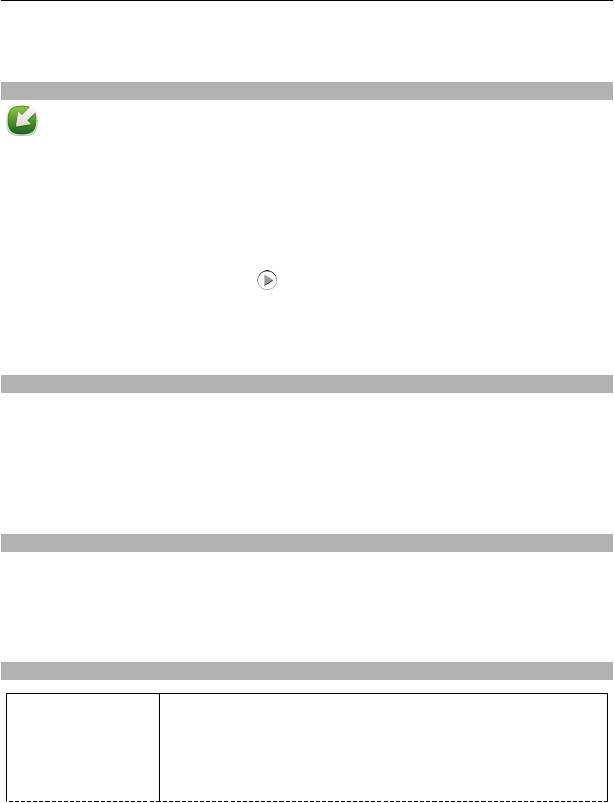
Поиск полезной информации 121
телефона в ремонт обязательно сделайте резервную копию данных, поскольку
все персональные данные, хранящиеся в памяти телефона, могут быть удалены.
Обновление программного обеспечения и приложений с помощью телефона
Можно проверить, доступны ли обновления для программного обеспечения
или отдельных приложений телефона, а затем загрузить их на телефон и
установить (услуга сети). Можно также настроить телефон на автоматическую
проверку обновлений и уведомление о доступности важных или рекомендуемых
обновлений.
Выберите Меню > Приложен. > Средства > Обновл. ПО.
При наличии доступных обновлений выберите, какие обновления загружать
и
устанавливать, а затем выберите
.
Настройка телефона на автоматическую проверку обновлений
Выберите Функции > Параметры > Автопроверка обновл..
Обновление программного обеспечения телефона с помощью компьютера
Для обновления программного обеспечения телефона можно использовать
приложение Nokia Suite на компьютере. Для этого требуется совместимый
компьютер, высокоскоростной доступ в Интернет и совместимый кабель USB для
подключения телефона к компьютеру.
Для получения дополнительной информации и загрузки приложения Nokia Suite
перейдите по адресу www.nokia.com/support.
Настройки
В обычном режиме все настройки MMS, GPRS, потоковой передачи и мобильного
Интернета устанавливаются на устройстве автоматически на основании
информации, полученной от поставщика услуг сотовой связи. Необходимые
настройки поставщика услуг могут быть уже установлены на устройстве, или их
можно получить или запросить у поставщика услуг в специальном сообщении.
Коды доступа
код PIN или PIN2
Коды защищают SIM-карту от несанкционированного
использования или требуются для доступа к некоторым
(4-8 цифр)
функциям.
Можно настроить телефон таким образом, чтобы при
включении он запрашивал PIN-код.
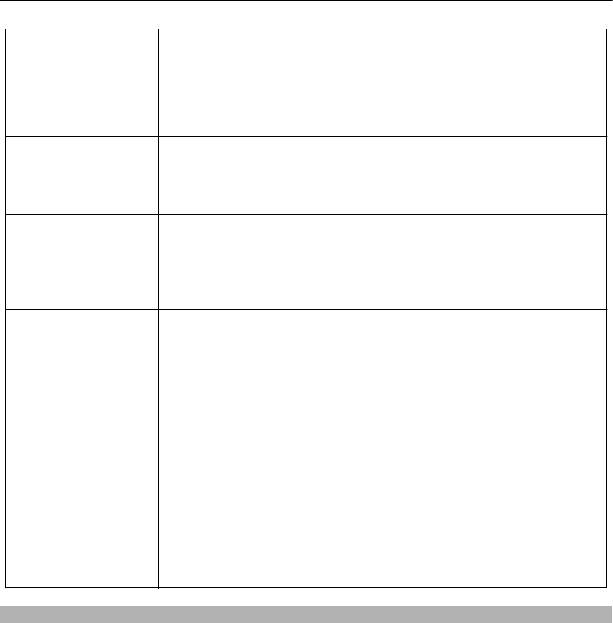
122 Поиск полезной информации
Если коды не были предоставлены вместе с SIM-картой или
вы их забыли, обратитесь к поставщику услуг.
Если код будет неправильно введен три раза подряд,
необходимо выполнить разблокировку с помощью кода
PUK или PUK2.
код PUK или PUK2
Требуются для разблокировки кода PIN или PIN2.
(8 цифр)
Если код не был предоставлен вместе с SIM-картой,
обратитесь к поставщику услуг
.
номер IMEI
Этот код используется для идентификации разрешенных
телефонов в сети. Его также можно использовать для
(15 цифр)
блокировки телефонов, например, в случае кражи.
Для просмотра номера IMEI наберите *#06#.
Код блокировки
Этот код помогает защитить телефон от
(защитный код)
несанкционированного использования.
(минимум 4 цифры
Телефон можно настроить на запрос кода блокировки,
или символа)
заданного
пользователем.
Храните код в надежном и безопасном месте отдельно от
телефона.
Если Вы забыли код и телефон заблокирован, потребуется
обслуживание телефона. Может потребоваться
дополнительная плата, кроме того, возможно удаление
Ваших данных с телефона.
За дополнительной информацией обратитесь в центр
обслуживания Nokia Care или к уполномоченному дилеру.
Увеличить продолжителност работы аккумулятора
При использовании многих функций устройства расходуется дополнительная
энергия аккумулятора, поэтому время работы устройства сокращается. Для
обеспечения экономии энергии следует иметь в виду следующее:
• При работе функций Bluetooth (в том числе и в фоновом режиме во время
использования других функций) расходуется дополнительная энергия
аккумулятора. Отключайте канал связи Bluetooth, когда он не используется
.
• При работе функций беспроводной локальной сети (WLAN) (в том числе в
фоновом режиме во время использования других функций) расходуется
дополнительная энергия аккумулятора. Сеть WLAN отключается, если не
предпринимаются попытки установить соединение, отсутствует соединение
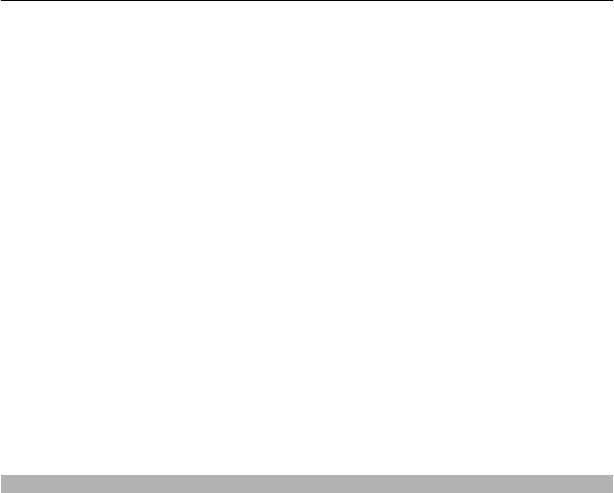
Поиск полезной информации 123
с точкой доступа или не выполняется поиск доступных сетей. Для снижения
энергопотребления можно отключить в устройстве поиск доступных сетей в
фоновом режиме или увеличить интервал такого поиска.
• Если в настройках подключения выбрано Пакетное подключ. > Когда
доступно, а сеть пакетной передачи данных (GPRS) недоступна, устройство
периодически пытается установить соединение в режиме пакетной передачи
данных.
Для увеличения времени работы устройства выберите Пакетное
подключ. > По требованию.
• При переходе к новым областям на карте приложение "Карты" загружает
данные новых карт, в результате чего расходуется дополнительная энергия
аккумулятора. Можно запретить автоматическую загрузку новых карт.
• Значительное изменение уровня радиосигнала сотовой сети в Вашей зоне
может вызвать необходимость многократного поиска доступных
сетей. В
результате этого расходуется дополнительная энергия аккумулятора.
• При использовании подсветки дисплея также расходуется дополнительная
энергия аккумулятора. В настройках дисплея можно изменить период
времени, по истечении которого выключается подсветка, а также настроить
яркость дисплея. Выберите Меню > Параметры и Телефон > Дисплей >
Яркость или Тайм-аут подсветки.
• При работе приложений в фоновом режиме расходуется
дополнительная
энергия аккумулятора. Для доступа к приложениям, которые не
используются, нажмите и удерживайте клавишу меню, а затем выберите
нужное приложение.
Увеличение доступной памяти
Вы хотите увеличить доступную память устройства для новых приложений и
содержимого?
Просмотр памяти, доступной для различных типов данных
Выберите Меню > Приложен. > Офис > Дисп. файл..
Использование многих функций устройства требует места для хранения данных.
Если свободная память, выделенная для различных приложений, заканчивается,
выводится предупреждение.
Увеличение доступной памяти
Перенесите данные на
совместимую карту памяти (если доступна) или
совместимый компьютер.
Чтобы удалить ненужные данные, используйте диспетчер файлов или откройте
соответствующее приложение. Можно удалить следующие данные:
Оглавление
- Содержание
- Техника безопасности
- Начало работы
- Использование основных функций
- Выполнение вызовов
- Ввод текста
- Контакты
- Обмен сообщениями
- Настройка устройства
- Папка "Музыка"
- Камера
- Галерея
- Обмен в Интернете
- Видеоцентр Nokia
- Интернет
- Определение местоположения (GPS)
- Карты
- Связь
- Поиск
- Другие приложения
- Настройки
- Поиск полезной информации
- Защита окружающей среды
- Информация о продукте и сведения о безопасности
- Информация об авторских правах и другие уведомления
- Алфавитный указатель





